ps金属网文字教程
来源:网络
作者:站酷 maron
学习:14610人次

教程开始吧
1:创建一个新文件(Ctrl + N)大小为1920px * 1200px,72像素的分辨率。
然后选择油漆桶工具(G),用#353430色填充这个新的背景层。
2:创建一个新层,使用油漆桶工具(G)#959595色填充这层。设置不透明度为41%。
3:点击图层面板底部的添加图层样式图标,然后选择图案Spiderman pattern叠加。
我们就得到了下图所示的背景。
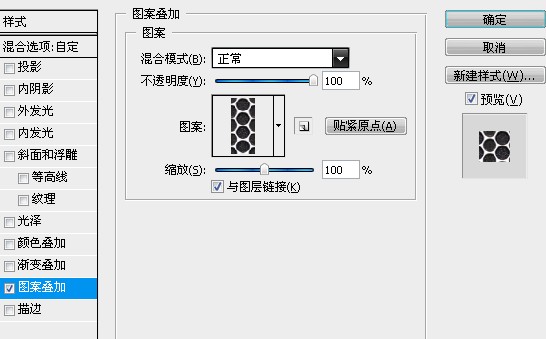
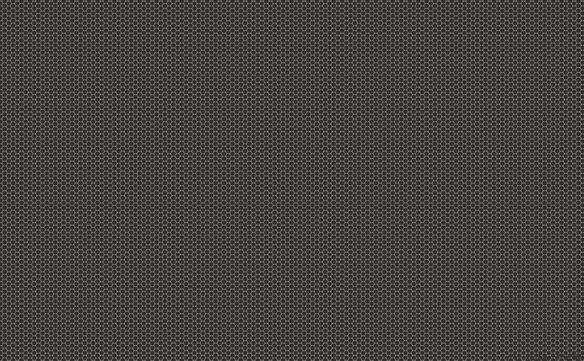
学习 · 提示
- 发评论 | 交作业 -
最新评论
暮凉浅2017-08-20 05:05
Spiderman Pattern。这个图案哪里有
回复
溢香的脚丫子2017-05-28 03:19
收益备胎看见女神拿着一款类似于诺基亚的按键手机,认为她长得漂亮又不对物质有很高要求一定是个好女孩,觉得自己表现的机会来了。于是拿出自己积攒多年的1000多元,加上高利贷借来的5000多,为了自己的终身大事一咬牙买了一部传说中的iphone.准备送给女神,可是女神只当他是个傻吊,并蔑视的告诉他:你知道什么叫威图吗傻儿子!
相关教程
关注大神微博加入>>
网友求助,请回答!







